
时间:2024-06-07 11:52:53作者:来源:人气:44我要评论(0)
win11如何显示桌面图标呢,用户们如果发现了自己的桌面图标不正确或者不完整的时候该怎么操作才能让win11显示桌面的图标呢,其实这个方法十分的容易操作,非常的简单,下面就是关于win11如何显示桌面图标操作方法的内容,用户们按照该方式就可以显示自己的桌面图标了。
win11如何显示桌面图标
1、首先使用鼠标右键点击桌面的空白处,在弹出的菜单中选择"显示设置",
2、进入显示设置后,找到“个性化”选项菜单,
3、接着在个性化菜单右侧找到"主题"选项,
4、然后主题菜单中找到“桌面图标设置”选项,
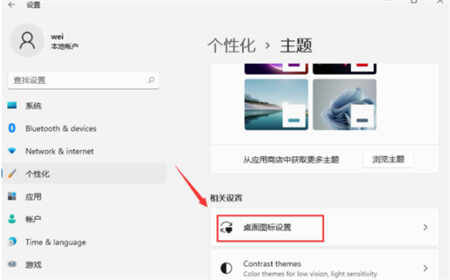
5、进入桌面图标设置,我们勾选“计算机(我的电脑)”。然后点击确定,就可以看见我的电脑在桌面显示图标了。
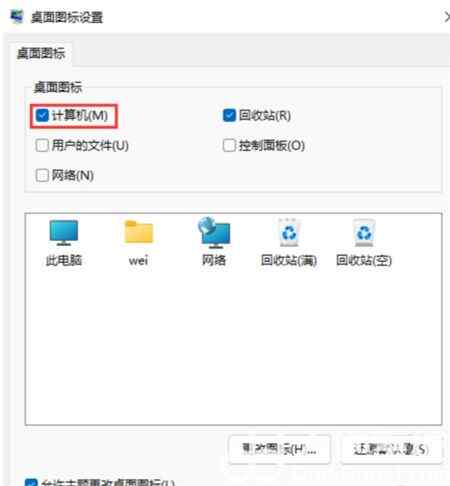
相关阅读 win11人脸识别怎么设置 win11人脸识别设置教程 win11提示扩展程序不一致怎么办 win11提示扩展程序不一致解决办法 win11日历打不开怎么办 win11日历打不开解决办法 win11打印机脱机状态怎么恢复正常打印 win11打印机脱机状态恢复正常方法介绍 win11任务栏变小后日期向下怎么办 win11任务栏变小后日期向下解决办法 win11系统怎么修改日期格式 win11系统修改日期格式方法介绍 win11你需要权限来执行此操作删除不了怎么办 win11你需要权限来执行此操作解决办法 win11英雄联盟进不去怎么解决 win11英雄联盟进不去解决方法 win11通知区域怎么设置始终显示所有图标 win11通知区域始终显示所有图标设置方法 win11应用程序无法正常启动0xc000007b怎么解决
热门文章
 windows11怎么重置 Win11系统恢复出厂设置教程
windows11怎么重置 Win11系统恢复出厂设置教程
 win11资源管理器闪退怎么办 windows11资源管理器闪退的解决办法
win11资源管理器闪退怎么办 windows11资源管理器闪退的解决办法
 win11可以安装安卓软件吗 windows11安装apk教程
win11可以安装安卓软件吗 windows11安装apk教程
 win11护眼模式怎么设 Windows11设置护眼模式的方法
win11护眼模式怎么设 Windows11设置护眼模式的方法
最新文章
人气排行